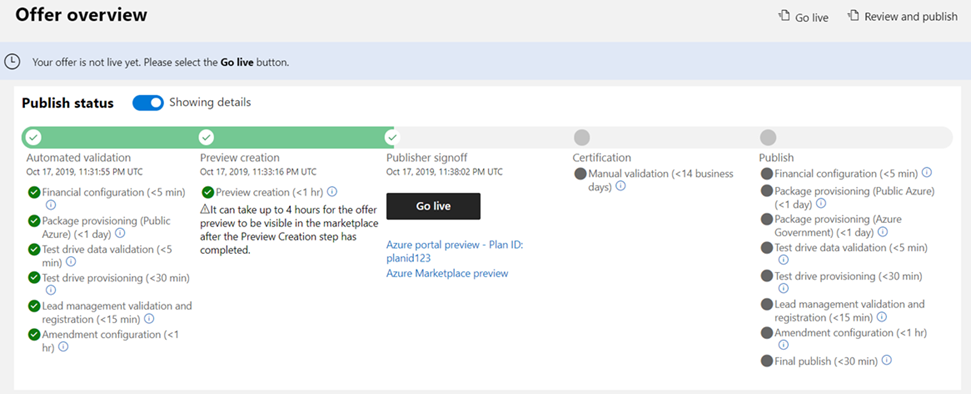Testare e pubblicare un'offerta di applicazioni Azure
Questo articolo illustra come usare il Centro per i partner per inviare l'offerta di applicazione Azure per la pubblicazione, visualizzare in anteprima l'offerta, testarla e pubblicarla nel marketplace commerciale. È necessario aver già creato un'offerta da pubblicare.
Inviare l'offerta per la pubblicazione
Accedere al Centro per i partner.
Nella home page selezionare il riquadro Offerte marketplace .
Nella pagina Offerte marketplace selezionare l'offerta da pubblicare.
Nell'angolo superiore destro del portale selezionare Rivedi e pubblica.
Assicurarsi che la colonna Stato per ogni pagina sia completata. I tre possibili stati sono i seguenti:
- Non avviato : la pagina è incompleta.
- Incompleto : la pagina manca di informazioni necessarie o contiene errori che devono essere corretti. Sarà necessario tornare alla pagina e aggiornarla.
- Completa : la pagina è stata completata. Tutti i dati necessari sono stati forniti e non sono presenti errori.
Se una delle pagine ha uno stato diverso da Completa, selezionare il nome della pagina, correggere il problema, salvare la pagina e quindi selezionare Rivedi e pubblica di nuovo per tornare a questa pagina.
Dopo aver completato tutte le pagine, nella casella Note per la certificazione fornire istruzioni di test al team di certificazione per assicurarsi che l'app venga testata correttamente. Fornire eventuali note supplementari utili per comprendere l'app.
Per avviare il processo di pubblicazione per l'offerta, selezionare Pubblica. Viene visualizzata la pagina Panoramica dell'offerta e viene visualizzato lo stato di pubblicazione dell'offerta.
Lo stato di pubblicazione dell'offerta cambierà man mano che passa attraverso il processo di pubblicazione. Per informazioni dettagliate su questo processo, vedere Passaggi di convalida e pubblicazione.
Anteprima e test dell'offerta
Quando l'offerta è pronta per l'accesso, verrà inviato un messaggio di posta elettronica per richiedere la revisione e l'approvazione dell'anteprima dell'offerta. È anche possibile aggiornare la pagina Panoramica dell'offerta nel browser per verificare se l'offerta ha raggiunto la fase di disconnettemento del server di pubblicazione. Se è presente, il pulsante Go live e il collegamento di anteprima saranno disponibili. Se si sceglie di vendere l'offerta tramite Microsoft, chiunque sia stato aggiunto al pubblico di anteprima possa testare l'acquisizione e la distribuzione dell'offerta per assicurarsi che soddisfi i requisiti durante questa fase.
Lo screenshot seguente mostra la pagina Panoramica dell'offerta per un'offerta, con due collegamenti di anteprima nel pulsante Go live . I passaggi di convalida visualizzati in questa pagina variano a seconda delle selezioni effettuate al momento della creazione dell'offerta.
Per visualizzare l'anteprima dell'offerta, seguire questa procedura:
- Nella pagina Panoramica dell'offerta selezionare un collegamento di anteprima nel pulsante Go live .
- Per convalidare il flusso di acquisto e configurazione end-to-end, acquistare l'offerta in anteprima. In primo luogo, inviare una notifica a Microsoft con un ticket di supporto per assicurarsi di non elaborare un addebito.
- Se l'applicazione Azure supporta la fatturazione a consumo usando il servizio di misurazione del marketplace commerciale, esaminare e seguire le procedure consigliate di test dettagliate nelle API di fatturazione a consumo del Marketplace.
- Se è necessario apportare modifiche dopo l'anteprima e il test dell'offerta, è possibile modificare e inviare nuovamente la pubblicazione di una nuova anteprima. Per altre informazioni, vedere Aggiornare un'offerta esistente nel marketplace commerciale.
Pubblicare l'offerta live
Dopo aver completato tutti i test nell'anteprima, selezionare Vai live per pubblicare l'offerta in tempo reale nel marketplace commerciale.
Suggerimento
Se l'offerta è già attiva nel marketplace commerciale, tutti gli aggiornamenti apportati non verranno attivati fino a quando non si seleziona Go live.
Ora che hai scelto di rendere disponibile l'offerta nel marketplace commerciale, eseguiamo una serie di controlli di convalida finali per assicurarsi che l'offerta live sia configurata proprio come la versione di anteprima dell'offerta. Per informazioni dettagliate su questi controlli di convalida, vedere Fase di pubblicazione.
Al termine di questi controlli di convalida, l'offerta sarà attiva nel marketplace.
Errori e feedback della revisione
Il passaggio di convalida manuale nel processo di pubblicazione rappresenta una revisione estesa dell'offerta e dei relativi asset tecnici associati (in particolare i problemi relativi al modello di Resource Manager di Azure) vengono in genere presentati come collegamenti di richiesta pull (PR). Per una spiegazione su come visualizzare e rispondere a queste richieste pull, vedere Gestione del feedback di revisione.
Se si verificano errori in uno o più passaggi di pubblicazione, correggerli prima di ripubblicare l'offerta.
Passaggio successivo
- Accedere ai report analitici per il marketplace commerciale
- Vendere l'offerta dell'applicazione Azuretramite la co-vendita con Microsoft e Resell tramite i programmi CSP .
Commenti e suggerimenti
Presto disponibile: Nel corso del 2024 verranno gradualmente disattivati i problemi di GitHub come meccanismo di feedback per il contenuto e ciò verrà sostituito con un nuovo sistema di feedback. Per altre informazioni, vedere https://aka.ms/ContentUserFeedback.
Invia e visualizza il feedback per